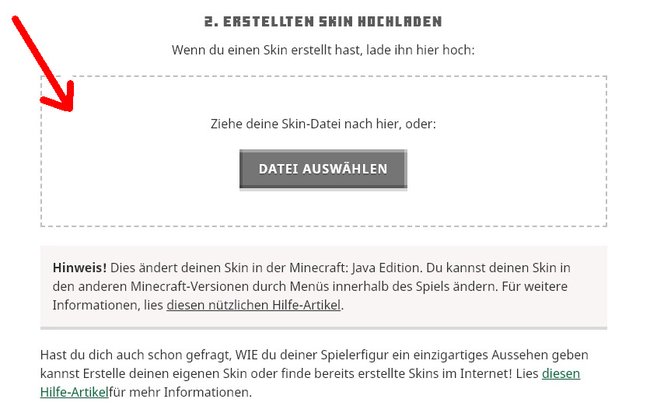Während das Downloaden und Installieren von Mods in Minecraft ein wenig Hintergrundwissen und ein paar Programme bedarf, ist das bei Skins nicht der Fall. Anders ausgedrückt: Es ist beinahe so einfach, wie das Fällen eines Baums mit eurem Handkanten!
Minecraft-Skins downloaden und installieren – so geht's:
- Öffnet eine Seite für Minecraft-Skins
- Ladet euch den Skin herunter
- Es ist eine .png-Datei!
- Ab geht's zur Homepage von Minecraft
- Öffnet euer Profil
- Voraussetzung: Ihr braucht ein Profil und natürlich Minecraft
- Wählt an der linken Leiste „Skin“ aus
- Scrollt bis zu jenem Fenster, in dem ihr Skins hochladet
- Drag & Drop: Zieht die png.-Datei in das Fenster
- Fertig!
Top 20 Minecraft-Skins: Welcher Skin soll es sein? Wir erklären euch alles, was ihr wissen müsst und zeigen euch unsere Top 20 Minecraft-Skins.
Falls ihr euren Skin ändern wollt, setzt den momentanen Skin einfach zurück und zieht den nächsten in das Fenster. Einfacher kann es eigentlich kaum sein. Falls ihr doch Probleme habt, sagt in den Kommentaren Bescheid.